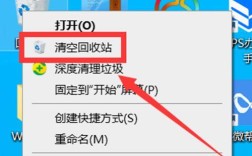在计算机操作中,删除桌面文件是常见的维护和管理操作,尤其是在需要清理无用文件、释放存储空间或保护隐私时,对于普通用户而言,通过图形界面(如鼠标右键点击“删除”选项)操作较为直观,但对于需要批量处理、自动化操作或系统级管理的场景,使用命令行工具执行删除任务则更为高效,本文将详细介绍在不同操作系统(Windows、macOS、Linux)中删除桌面文件的命令行方法,包括基础命令、高级选项、注意事项及常见问题解决方案。

在Windows系统中,命令行工具主要包括命令提示符(CMD)和PowerShell,对于桌面文件的删除,首先需要明确桌面路径,在Windows中,当前用户的桌面路径通常为C:\Users\[用户名]\Desktop,其中[用户名]需替换为实际用户名,若要在命令提示符中删除桌面文件,可使用del或erase命令,删除桌面上的test.txt文件,可执行命令:del "C:\Users\YourUsername\Desktop\test.txt",需要注意的是,若文件名包含空格或特殊字符,需用双引号包裹路径,若要删除文件夹及其内部所有文件,则需使用rd或rmdir命令,并添加/s /q参数(/s表示递归删除所有子文件和子文件夹,/q表示静默模式,不确认删除)。rd /s /q "C:\Users\YourUsername\Desktop\OldFolder",在PowerShell中,删除文件的命令为Remove-Item,其功能更强大,支持通配符和管道操作,删除所有.tmp文件:Remove-Item "C:\Users\YourUsername\Desktop\*.tmp";强制删除只读文件:Remove-Item "C:\Users\YourUsername\Desktop\readonly.txt" -Force。
macOS系统基于Unix,终端是其命令行工具,macOS的桌面路径为/Users/[用户名]/Desktop,[用户名]为当前用户名,删除文件的核心命令是rm,例如删除test.txt:rm ~/Desktop/test.txt(是用户主目录的简写),若要删除非空文件夹,需添加-r(递归)和-f(强制)参数,避免系统提示确认:rm -rf ~/Desktop/OldFolder,macOS的rm命令与Linux高度兼容,但需注意rm -rf操作不可逆,一旦执行无法通过回收站恢复,因此建议在执行前通过ls命令确认路径正确,macOS还提供trash命令(需通过brew install trash安装),可将文件移至回收站而非直接删除,trash ~//Desktop/test.txt,这样用户仍有机会恢复文件。
Linux系统的桌面路径因发行版而异,常见路径为/home/[用户名]/Desktop,删除命令与macOS类似,使用rm命令,删除单个文件:rm /home/username/Desktop/test.txt;删除文件夹及其内容:rm -rf /home/username/Desktop/OldFolder,部分Linux发行版(如Ubuntu)支持gio命令实现文件回收站功能,gio trash /home/username/Desktop/test.txt,若需批量删除符合特定条件的文件(如按扩展名或修改时间),可结合find命令使用,删除7天前创建的桌面文件:find /home/username/Desktop -mtime +7 -exec rm {} \;;或删除所有.log文件:find /home/username/Desktop -name "*.log" -delete。
在使用命令删除桌面文件时,需注意以下事项:一是权限问题,确保当前用户对目标文件有读写权限,否则需使用sudo(Linux/macOS)或以管理员身份运行(Windows)提升权限;二是路径准确性,错误路径可能导致误删系统文件或重要数据,建议先通过cd命令切换到桌面目录(如cd ~/Desktop),再执行删除操作;三是数据恢复,命令删除通常绕过回收站,尤其是rm -rf和del /f /s /q操作,若文件重要,需提前备份;四是安全性,避免在脚本中直接使用rm -rf等危险命令,应添加条件判断或日志记录,防止意外删除。
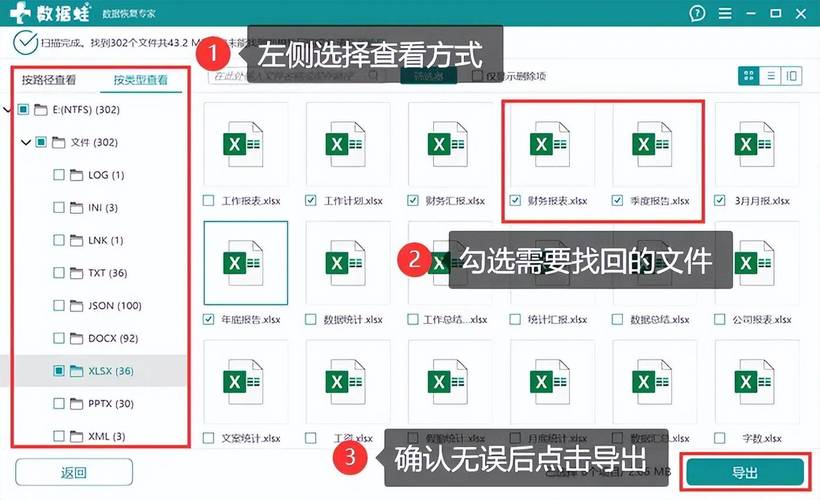
以下表格总结了不同操作系统的删除桌面文件命令及示例:
| 操作系统 | 工具 | 基础删除文件命令 | 删除文件夹命令 | 强制/静默删除参数 | 示例(删除桌面文件) |
|---|---|---|---|---|---|
| Windows | CMD | del [文件路径] | rd /s /q [文件夹路径] | /f(强制删除只读文件) | del "C:\Users\user\Desktop\test.txt" |
| Windows | PowerShell | Remove-Item [文件路径] | Remove-Item [文件夹路径] -Recurse | -Force | Remove-Item ~\Desktop\test.txt -Force |
| macOS | Terminal | rm [文件路径] | rm -rf [文件夹路径] | -f(强制) | rm ~/Desktop/test.txt |
| Linux | Terminal | rm [文件路径] | rm -rf [文件夹路径] | -f(强制) | rm /home/user/Desktop/test.txt |
相关问答FAQs:
问题1:使用命令删除桌面文件后,如何恢复误删的文件?
解答:命令删除的文件通常不会进入回收站,恢复难度较高,但可尝试以下方法:在Windows中,若使用的是del命令,可借助文件恢复软件(如Recuva、EaseUS Data Recovery)扫描磁盘;若使用PowerShell的Remove-Item且启用了版本控制(如OneDrive同步),可从云端恢复,在macOS/Linux中,若使用rm命令删除,可通过testdisk或photorec等工具恢复;若提前使用了trash命令(macOS)或gio trash(Linux),可通过回收站恢复,定期备份(如使用Time Machine、rsync)是避免数据丢失的最佳方式。
问题2:如何批量删除桌面中所有扩展名为.tmp的文件?
解答:不同系统的批量删除方法如下:
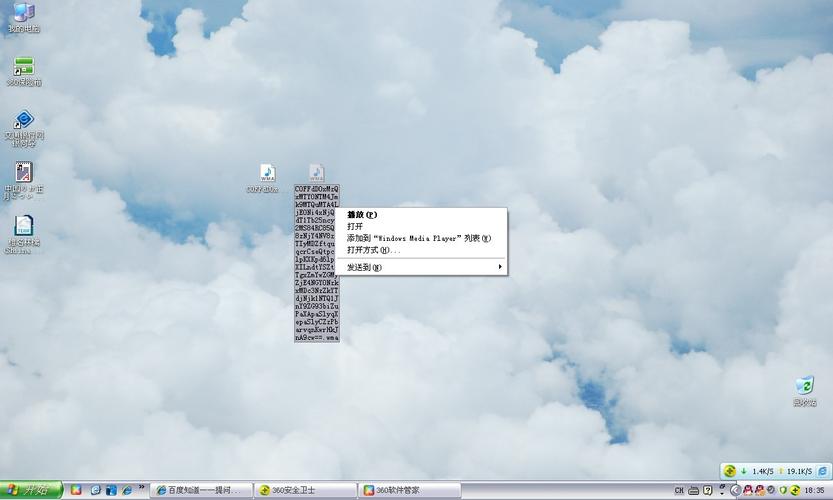
- Windows(CMD):使用
del命令结合通配符,del "C:\Users\user\Desktop\*.tmp"。 - Windows(PowerShell):使用
Remove-Item和通配符,Remove-Item ~\Desktop\*.tmp -Force。 - macOS/Linux:使用
rm命令和通配符,rm ~/Desktop/*.tmp;或结合find命令,find ~/Desktop -name "*.tmp" -delete。
执行前建议先用ls或dir命令预览匹配的文件列表,确保不会误删重要文件。